Hostname ist der Name oder die Bezeichnung eines Computers oder eines Netzwerkgeräts. Computer oder Netzwerkgeräte haben ihre eigene IP-Adresse, aber es ist sehr schwierig für die Menschen, sich daran zu erinnern, deshalb wird der Hostname auf Computern und Netzwerkgeräten festgelegt. Der Hostname ist eine für Menschen lesbare Zeichenfolge, die man sich leicht merken kann.
In diesem Handbuch erfahren Sie, wie Sie den Hostnamen auf RHEL 8- und CentOS 8-Systemen ändern. Grundsätzlich gibt es drei verschiedene Methoden, mit denen wir den Hostnamen ändern können.
- hostnamectl
- nmtui
- nmcli
Arten von Hostnamen, die wir auf RHEL 8 / CentOS 8-Systemen festlegen können.
- Statischer Hostname:Dies ist ein herkömmlicher Hostname, den wir auf den Servern festlegen, und wie der Name schon sagt, ist der Hostname statisch und bleibt während des Neustarts bestehen. Der statische Hostname wird in der Datei /etc/hostname gespeichert.
- Transienter Hostname:Dies ist der Hostname, der von DHCP und mDNS bezogen wird. Vorübergehender Hostname kann temporär sein, da er nur vorübergehend in den Kernel-Hostnamen geschrieben wird.
- Hübscher Hostname:Dies ist ein Hostname, der alle Arten von Sonderzeichen enthalten kann. Der hübsche Hostname wird in der Datei /etc/machine-info . gespeichert
Hinweis:Der Standard-Hostname auf RHEL- und CentOS-Systemen ist „localhost.localdomain“, wenn er nicht zum Zeitpunkt der Installation festgelegt wurde.
Wie kann ich den Hostnamen auf RHEL / CentOS anzeigen?
Wir können die Befehle hostname und hostnamectl verwenden, um den aktuellen Hostnamen unseres RHEL- oder CentOS-Systems anzuzeigen. Terminal öffnen und ausführen,
$ hostname OR $ hostnamectl status OR $ hostnamectl
Die Beispielausgabe der obigen Befehle würde wie unten aussehen,
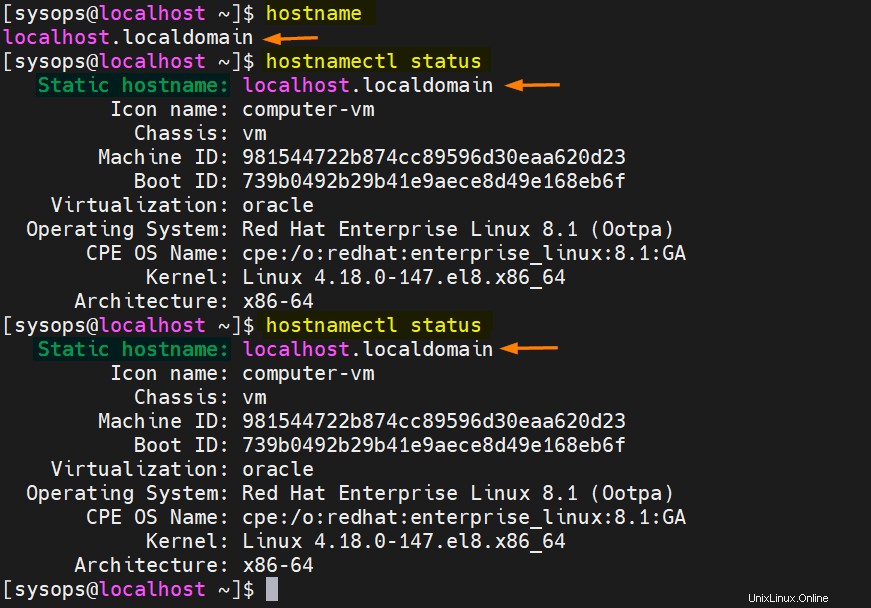
Hostnamen mit dem Befehl hostnamectl ändern
Der Befehl hostnamectl wird verwendet, um den Hostnamen festzulegen, zu ändern und abzufragen. Die grundlegende Syntax ist unten aufgeführt:
$ hostnamectl set-hostname
Lassen Sie uns den statischen Hostnamen „cloud.linuxtechi.local“
festlegen$ sudo hostnamectl set-hostname "cloud.linuxtechi.local" $ exec bash
Überprüfen Sie den neuen Hostnamen mit hostnamectl und dem Befehl hostname :
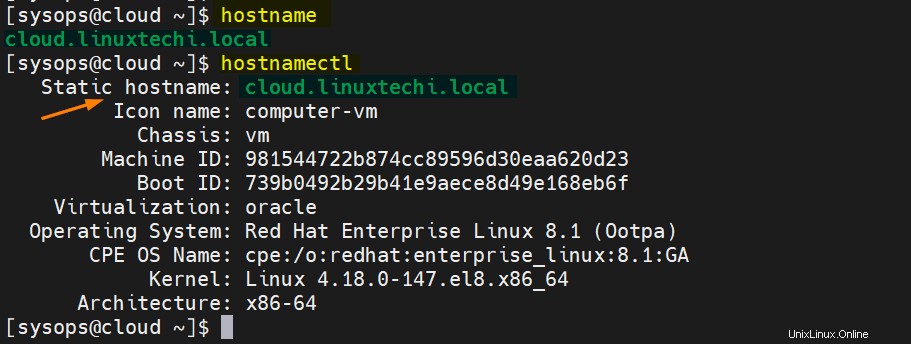
Wie entferne oder lösche ich den Hostnamen?
Wenn Sie den Hostnamen auf dem RHEL- oder CentOS-System entfernen oder löschen möchten, verwenden Sie den folgenden Befehl hostnamectl,
$ sudo hostnamectl set-hostname "" $ exec bash $ hostname localhost $

Wie stelle ich den hübschen Hostnamen RHEL / CentOS ein?
Um den hübschen Hostnamen festzulegen, verwenden Sie den folgenden Befehl
$ sudo hostnamectl set-hostname "LinuxTechi's RHEL 8 Laptop" --pretty
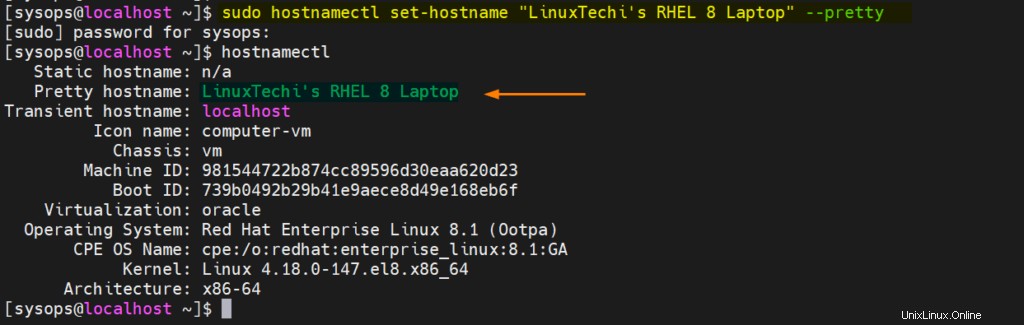
Wie entferne oder lösche ich einen hübschen Hostnamen?
Verwenden Sie den folgenden hostnamectl-Befehl, um den hübschen Hostnamen zu entfernen oder zu löschen,
$ sudo hostnamectl set-hostname "" --pretty
Wie wird der Hostname auf dem Remote-System vom lokalen Computer aus festgelegt?
Mit dem Befehl hostnamectl können wir auch den Hostnamen auf dem Remote-System vom lokalen System aus festlegen. Beispiel ist unten gezeigt,
Syntax:
$ hostnamectl set-hostname -H
Der obige Befehl verwendet ssh für die Verbindung und Authentifizierung für den Remote-Server.
$ sudo hostnamectl set-hostname -H 192.168.1.13 @cloud.linuxtechi.local [email protected]'s password: $
Hostnamen mit nmtui-Befehl ändern
nmtui steht für "Network Manager Text User Interface". ‘, es ist eine Textbenutzeroberfläche, die verwendet wird, um das Netzwerk zusammen mit dem Hostnamen auf modernen Linux-Distributionen zu konfigurieren.
Wenn wir den Befehl nmtui unten eingeben, erscheint das Fenster
$ sudo nmtui

Wählen Sie „System-Hostnamen festlegen“ und klicken Sie dann auf OK..
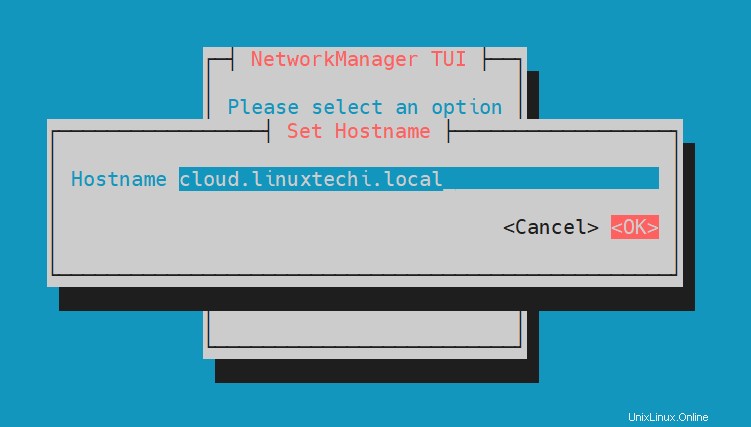
Geben Sie den gewünschten Hostnamen ein und klicken Sie dann auf OK.
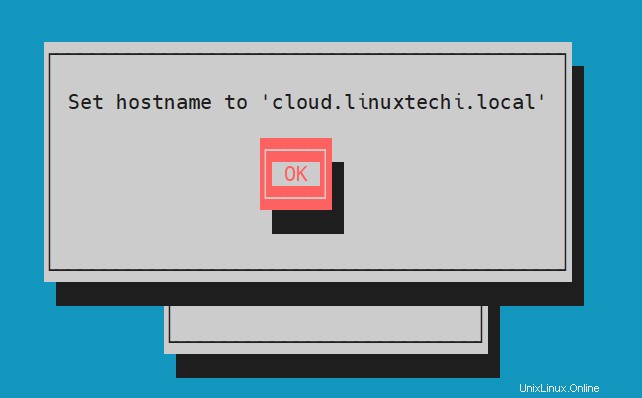
Um die obigen Änderungen in Kraft zu setzen, starten Sie hostnamed service neu, führen Sie
aus$ sudo systemctl restart systemd-hostnamed
Jetzt können wir den neuen Hostnamen mit den Befehlen „hostname“ und „hostnamectl“ überprüfen.
Hostnamen mit nmcli-Befehl ändern
nmcli ist ein Befehlszeilendienstprogramm zum Konfigurieren von Netzwerkverbindungen und Hostnamen auf RHEL- und CentOS-Systemen.
Um den aktuellen Hostnamen über den nmcli-Befehl anzuzeigen, führen Sie
aus$ nmcli general hostname cloud.linuxtechi.local $
Um den Hostnamen zu ändern, führen Sie
ausSyntax:
$ sudo nmcli allgemeiner Hostname
$ sudo nmcli general hostname web.linuxtechi.local
Starten Sie den Hostnamed-Dienst mit dem folgenden systemctl-Befehl
neu$ sudo systemctl restart systemd-hostnamed $ hostname web.linuxtechi.local $
Das ist alles aus diesem Leitfaden, ich hoffe, Sie fanden ihn informativ. Bitte posten Sie Ihre Fragen und Ihr Feedback im Kommentarbereich unten.
Auch lesen :So erstellen Sie einen Sudo-Benutzer auf RHEL | Rocky-Linux | AlmaLinux